
Daftar Isi:
- Langkah 1: Bahan yang Dibutuhkan
- Langkah 2: Perakitan
- Langkah 3: Koneksi Penerima IR
- Langkah 4: Menyimpan Perpustakaan IR
- Langkah 5: Menemukan Nilai Heksadesimal dari Tombol Jarak Jauh
- Langkah 6: Koneksi L293D
- Langkah 7: Menghubungkan Motor Dengan L293D
- Langkah 8: Mengintegrasikan Semuanya
- Langkah 9: Catu Daya
- Langkah 10: Program Akhir
- Langkah 11: Bagaimana Bot Bekerja
- Pengarang John Day [email protected].
- Public 2024-01-30 09:58.
- Terakhir diubah 2025-01-23 14:49.

Mobil remote control ini dapat dipindah-pindahkan menggunakan hampir semua jenis remote seperti TV, AC, dll.
Itu memanfaatkan fakta bahwa remote memancarkan IR (inframerah).
Properti ini dimanfaatkan dengan menggunakan penerima IR, yang merupakan sensor yang sangat murah.
Dalam instruksi ini Anda akan belajar bagaimana
- Antarmuka penerima IR ke Arduino.
- Antarmuka 2 motor ke Arduino.
- Gabungkan 2 pengaturan di atas.
Catatan: Mobil yang dikendalikan dari jarak jauh ini memiliki kelemahan tidak bekerja di luar di bawah sinar matahari.
Semua kode, skema, dan gambar lainnya di satu tempat ada di sini.
Langkah 1: Bahan yang Dibutuhkan
- Arduino Uno dan kabel USB
- Perangkat lunak Arduino
- Papan tempat memotong roti
- motor dc 100rpm
- Penerima IR (SM0038 atau TSOP1738)
- IC driver motor L293D
- Kabel jumper
- Sasis dan roda
- Baterai 9V (2 nos)
- Klip baterai
Total biaya bahan: Rs 600 = $ 9 (tidak termasuk biaya Arduino)
Langkah 2: Perakitan


Pasang roda ke sasis.
Pasang 2 motor ke roda belakang dan gunakan boneka untuk bagian depan.
Buat lubang pada sasis dan perbaiki Arduino menggunakan sekrup.
Perbaiki papan tempat memotong roti dengan menggunakan selotip dua sisi yang disediakan di atasnya.
Pasang L293D pada papan tempat memotong roti dengan takik menghadap ke depan.
Langkah 3: Koneksi Penerima IR
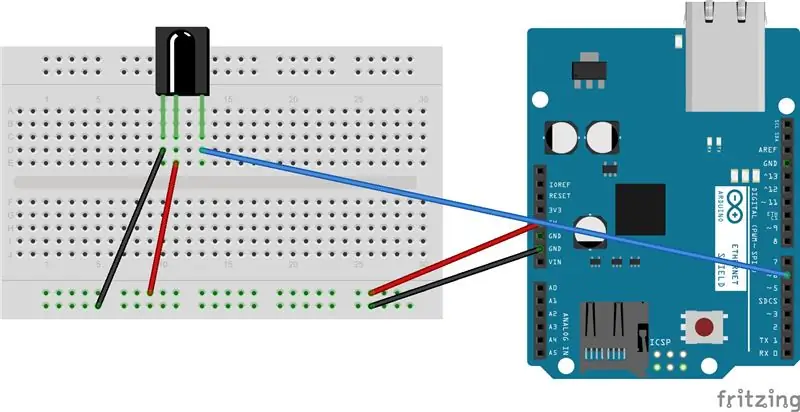
Menghadapi takik pada penerima, koneksi dari kiri ke kanan adalah
- pin-ground kiri.
- tengah pin-5V.
- pin kanan-digital pin 6 pada Arduino.
Lihat skema untuk lebih jelasnya.
Langkah 4: Menyimpan Perpustakaan IR
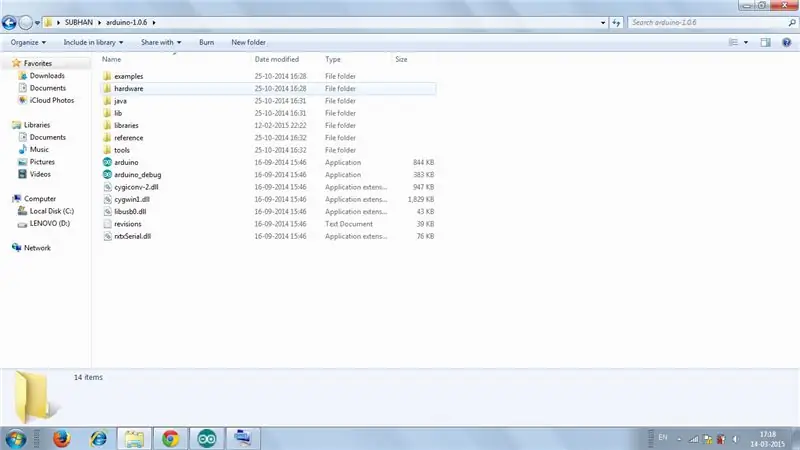
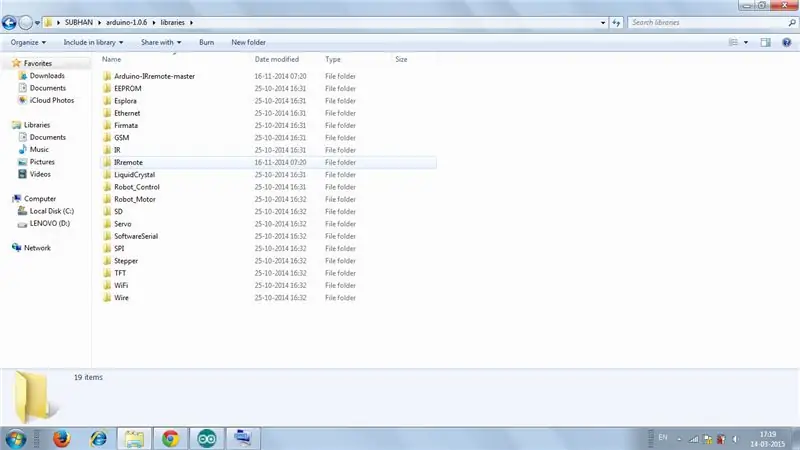
Buka tautan berikut-
drive.google.com/open?id=0B621iZr0p0N_WUVm…
Simpan file dalam folder bernama IRremote dan simpan folder di direktori perpustakaan Arduino IDE Anda yaitu folder perpustakaan arduino-1.0.6> sebagai IRremote.
Langkah 5: Menemukan Nilai Heksadesimal dari Tombol Jarak Jauh
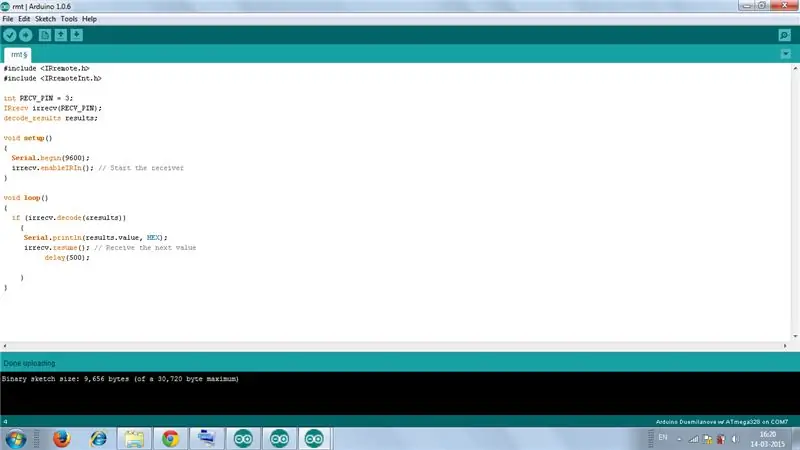
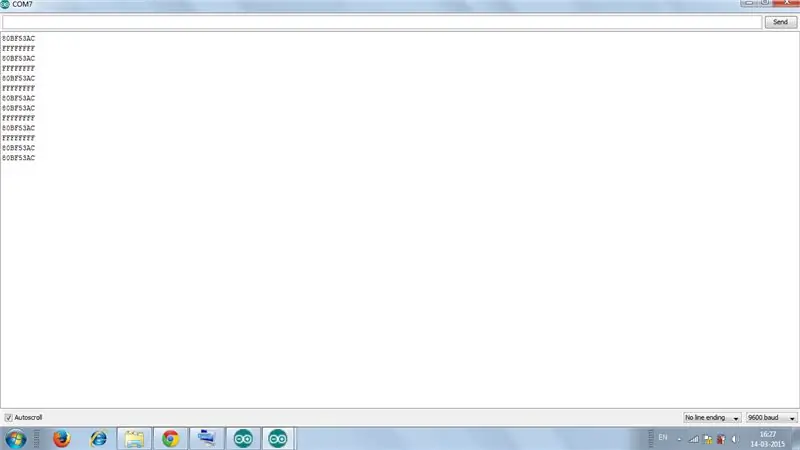
1. Upload kode di remote.ino ke Arduino
2. Buka monitor serial.
3. Tekan tombol jarak jauh yang berbeda dan dapatkan nilai heksadesimalnya. (Perhatikan bahwa nilai tidak akan diperoleh dengan 0x yang mewakili heksadesimal juga beberapa nilai diperoleh di tengah seperti FFFFFFFF, abaikan saja).
Di sini saya telah memperoleh nilai tombol depan, belakang, kiri, kanan dan tengah yaitu
depan = 0x80BF53AC
kembali = 0x80BF4BB4
kiri = 0x80BF9966
kanan = 0x80BF837C
tengah = 0x80BF738C
Nilai-nilai dari tombol-tombol ini dipetakan untuk masing-masing bergerak ke depan, ke belakang, ke kiri, ke kanan, dan rem.
Langkah 6: Koneksi L293D
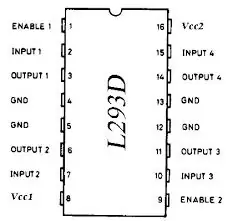
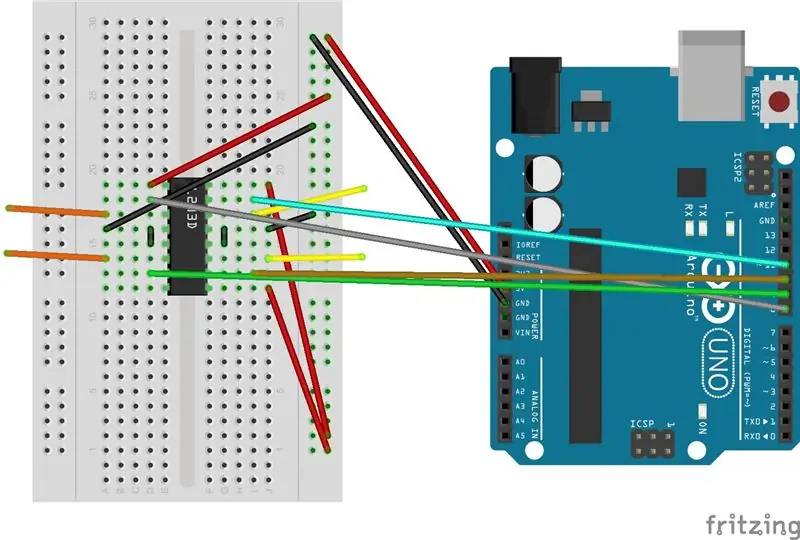
Ambil 5V dan ground dari Arduino dan hubungkan ke 2 rel bawah papan tempat memotong roti, sehingga memberikan 5V dan ground line.
Pin 1, 9, 16 dari L293D ke 5V.
Pin 4, 5, 12, 13 dari L293D ke ground.
Kiri motor ke pin 3, 6 pada L293D.
Motor kanan ke pin 11, 14 pada L293D.
Pin 2, 7 (untuk motor kiri) dari L293D ke pin 9, 8 pada Arduino.
Pin 10, 15 (untuk motor kanan) dari L293D hingga 10, 11 pin pada Arduino.
Lihat skema untuk lebih jelasnya.
Perhatikan bahwa dalam skema kabel kuning mewakili motor kiri dan kabel oranye motor kanan.
Langkah 7: Menghubungkan Motor Dengan L293D
Setelah membuat koneksi, upload kode di motor_test.ino ke Arduino.
Perhatikan bahwa untuk putaran motor kiri, lm, lmr harus berlawanan yaitu HIGH dan LOW atau sebaliknya..
Demikian pula untuk motor kanan berputar, rm, rmr harus berlawanan yaitu HIGH dan LOW atau sebaliknya.
Tentukan tingkat logika lm, lmr, rm, rmr untuk kedua roda untuk maju dengan coba-coba.
Bagi saya itu RENDAH, TINGGI, TINGGI, RENDAH.
Dengan demikian input yang dibutuhkan untuk maju adalah LOW, HIGH, HIGH, LOW.
Input yang diperlukan untuk mundur adalah TINGGI, RENDAH, RENDAH, TINGGI.
Input yang diperlukan untuk ke kanan adalah LOW, HIGH, HIGH, HIGH (yaitu hanya motor kiri yang harus berputar).
Input yang diperlukan untuk ke kiri adalah TINGGI, TINGGI, TINGGI, RENDAH (yaitu hanya motor kanan yang harus berputar).
Perhatikan bahwa nilai lm, lmr, rm, rmr yang diperoleh mungkin berbeda dari di atas.
Langkah 8: Mengintegrasikan Semuanya
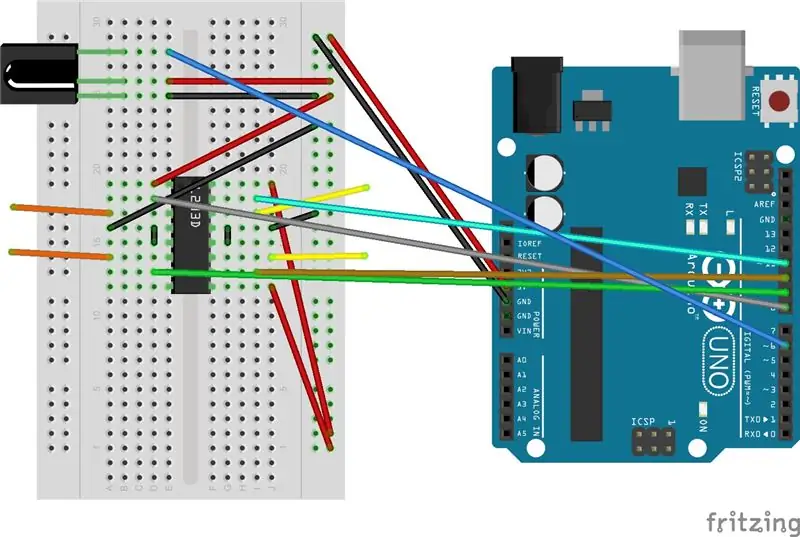
Sekarang integrasikan semuanya yaitu bagian penerima dan bagian L293D.
Skema yang diberikan di atas hanyalah kombinasi skema penerima IR dan L293D.
Pada dasarnya Anda dapat membuat koneksi IR terlebih dahulu, menemukan nilai heksadesimal dan tanpa mengganggu koneksi IR, membuat koneksi L293D dan menghubungkan motor dengan Arduino.
Langkah 9: Catu Daya
9V memberi daya pada Arduino dengan baterai positif diberikan ke pin vin Arduino dan negatif diberikan ke pin ground kedua Arduino
9V untuk suplai Vss (pin 8) dari l293d yang digunakan untuk menggerakkan motor (nilai maksimal yang dapat diberikan adalah 36V)
Langkah 10: Program Akhir
Unggah kode yang diberikan di rc_car.ino ke Arduino (asalkan koneksi IR dan L293D telah dibuat).
Kode seperti skema sebelumnya hanyalah integrasi kode uji jarak jauh dan motor yaitu Arduino pertama sekarang memeriksa kunci jarak jauh yang telah Anda tekan dengan mendapatkan nilai heksadesimalnya, memeriksa fungsi apa yang telah dipetakan ke nilai itu dan melakukan fungsi yang diperlukan melalui L293D
Periksa apakah bot bergerak sesuai kebutuhan atau tidak.
Buka repositori ini untuk mengunduh kode dan skema. Klik tombol "Klon atau Unduh" (berwarna hijau di sisi kanan) dan pilih "Unduh ZIP" untuk mengunduh file zip. Sekarang ekstrak konten di komputer Anda untuk mendapatkan kode dan skema (dalam folder skema).
Langkah 11: Bagaimana Bot Bekerja


Berikut adalah video dari bot yang sedang bergerak.
Direkomendasikan:
Bagaimana Mengontrol Lengan Robot Ukuran Besar 4dof Daya Tinggi Dengan Arduino dan Remote Control Ps2 ?: 4 Langkah

Bagaimana Mengontrol Lengan Robot Ukuran Besar 4dof Daya Tinggi Dengan Arduino dan Remote Control Ps2 ?: kit ini menggunakan motor daya tinggi mg996, perlu arus tinggi, kami telah menguji banyak input daya. hanya adaptor 5v 6a yang akan berfungsi. papan arduino bekerja pada lengan robot 6dof juga.end:tulis beli SINONING Toko untuk mainan DIY
Kontrol Radio RF 433MHZ Menggunakan HT12D HT12E - Membuat Remote Control Rf Menggunakan HT12E & HT12D Dengan 433mhz: 5 Langkah

Kontrol Radio RF 433MHZ Menggunakan HT12D HT12E | Membuat Remote Control Rf Menggunakan HT12E & HT12D Dengan 433mhz: Dalam instruksi ini saya akan menunjukkan cara membuat remote control RADIO menggunakan modul penerima pemancar 433mhz dengan encode & IC decoder HT12D. Dalam instruksi ini Anda dapat mengirim dan menerima data menggunakan KOMPONEN yang sangat sangat murah SEPERTI: HT
Robot Arduino Dengan Jarak, Arah dan Derajat Rotasi (Timur, Barat, Utara, Selatan) Dikendalikan Suara Menggunakan Modul Bluetooth dan Gerakan Robot Otonom.: 6 Langkah

Robot Arduino Dengan Jarak, Arah dan Derajat Rotasi (Timur, Barat, Utara, Selatan) Dikendalikan oleh Suara Menggunakan Modul Bluetooth dan Gerakan Robot Otonom.: Instruksi ini menjelaskan cara membuat Robot Arduino yang dapat digerakkan ke arah yang diperlukan (Maju, Mundur , Kiri, Kanan, Timur, Barat, Utara, Selatan) diperlukan Jarak dalam Sentimeter menggunakan perintah Suara. Robot juga dapat digerakkan secara mandiri
8 Kontrol Relay Dengan NodeMCU dan Penerima IR Menggunakan WiFi dan IR Remote dan Aplikasi Android: 5 Langkah (dengan Gambar)

8 Kontrol Relay Dengan NodeMCU dan Penerima IR Menggunakan WiFi dan IR Remote dan Aplikasi Android: Mengontrol 8 sakelar relai menggunakan nodemcu dan penerima ir melalui wifi dan ir remote dan aplikasi android.Remote ir bekerja terlepas dari koneksi wifi.INI VERSI TERBARU KLIK DI SINI
Kit Remote Control Biasa Diubah Menjadi Remote Control Mainan RC Empat Saluran: 4 Langkah

Kit Remote Control Biasa Diubah Menjadi Remote Control Mainan RC Empat Saluran: 2262和2272芯片和433个模块构建。 kan
